Почему advanced systemcare вирус
Утилита Advanced System Care доступна как бесплатная (Free) версия, часть функций в которой отключены и как платный вариант — Advanced System Care Pro, а так как ключ был мне предоставлен, рассматривать будем именно эту версию. На скриншотах функции, которые доступны только в Pro версии отмечены соответствующим значком.
Установка Advanced SystemCare

Каких-то дополнительных особенностей процесса установки замечено не было, разве что предложение подписки (можно отказаться) по завершении. Сразу после установки утилита за пустится, а на рабочем столе появится виджет — монитор производительности, открывающийся по нажатию на стрелку справа и отображающий данные о нагрузке на систему.

Использование Advanced System Care Pro
Эксперименты с Advanced SystemCare я проводил в виртуальной машине, с установленной с нуля Windows 10 Pro последней версии с официального сайта Майкрософт, обновлениями и без каких-либо дополнительных программ. То есть на ОС, чистой, насколько это возможно, не считая результата установки обновлений и самой рассматриваемой программы.
Примечание: перед использованием программ для очистки, настройки или оптимизации Windows я настоятельно рекомендую создавать точки восстановления системы, а если вдруг программа решит очистить и их, не давать ей затронуть последнюю точку восстановления или отключать защиту системы (нужно отдать должное, ASC этого не делает).
Дополнительные возможности ASC

Там вы найдете множество дополнительных небольших утилит (скачиваются и работают без установки), среди которых:
- Менеджер по запуску — управление автозагрузкой Windows, включая службы, задания в планировщике и элементы браузеров.
- Автовыключение — утилита для настройки таймера выключения компьютера или ноутбука.
- Портативная версияASC — возможность создать копию Advanced SystemCare для запуска с флешки или другого накопителя без установки.
- Ремонт системы — набор автоматических исправлений для многих распространенных ошибок (часто описываемых и на этом сайте) Windows 10 и предыдущих версий. Утилита похожа на FixWin 10, о которой я писал в обзоре Программы для исправления ошибок Windows 10, 8.1 и Windows 7.
![]()
- ContextMenuManager — инструмент для удаления ненужных сторонних элементов контекстных меню Windows.
- Управление системой иMyWin10 — две утилиты для настройки параметров Windows, достаточно простые, но на мой взгляд, бесплатная Winaero Tweaker более эффективна и богата настройками.
- Восстановление после удаления — средство восстановления удаленных файлов. Не тестировал. На всякий случай сторонние эффективные решения: Бесплатные программы для восстановления данных с флешки, жесткого диска или карты памяти.
- Программа по умолчанию — быстрая настройка основных программ по умолчанию Windows.
- Очистка диска — средство для очистки жесткого диска от ненужных файлов. В общем-то дублирует функциональность, которая и так есть в Advanced SystemCare, а также во встроенных средствах очистки диска в Windows.
- Поиск клонов — поиск дубликатов файлов и удаление ненужных. Для этого есть отдельные специализированные средства: Бесплатные программы для поиска дубликатов файлов.
- Поисковик больших файлов — для быстрого поиска того, чем именно занято место на диске. Существуют и сторонние программы для анализа содержимого дисков в Windows.
Это не все доступные утилиты. Некоторые другие тоже могут оказаться полезными, а некоторые частично дублируют друг друга и встроенный функционал самой Advanced SystemCare. Но интересно.
Мой субъективный отзыв об Advanced System Care Pro
Как итог: в общем-то неплохо, совершенно не хуже, чем другие аналогичные программы, хорошо. При этом стоит учитывать, что я из тех, кто всячески отговаривал от продуктов IObit, когда лет 10 назад то и дело приходилось наблюдать негативный опыт при их использовании людьми.
Но: рекомендовать к использованию эту и любые другие подобные программы для автоматической оптимизации Windows 10, 8.1 или 7, очистки системы, быстрого выполнения настроек я могу лишь тем, кто понимает, что именно делает программа, готов к неожиданным последствиям, понимает некоторые нюансы работы такого ПО.
Что-то ясно и без таких сведений, но хватает и подобных включенных по умолчанию вещей, о которых обычный пользователь может не иметь понятия:
- Открытие MTU
- Кэш шейдеров DirectX
- Отключить 8.3 имена для NTFS
- Опции TCP 1323
- Оптимизировать CertPropSvc
Пришлось найти программу Advanced SystemCare Ultimate7 в связи с торможением операционной системы windows 7, которое получилось при заражении компонентов системного диска с, стоял антивирус Nod 32, который работал 4 года без проблем, он очень легкий из всех предложенных, но этот антивирус на мой взгляд очень плохо защищает компьютер от вредоносного по, вообще не защищает от рекламы на просторах интернета, которая в себе как раз и содержит различные вирусы. В итоге Nod 32 я обновил до 7 версии и сразу после этого он хапнул неизвестный вирус после чего система выдавала ошибку - нет связи с ядром, удалил из системы его.
Advanced SystemCare Ultimate7 эту программу нашел на просторах интернета и установил ее чисто для тестирования системы windows, но потом после того как установил ее на компьютер, обнаружил, что она с антивирусом, с неплохим при чем, который без проблем постоянно обновляется, систему он не тормозит, довольно легкий. Эта программа условно бесплатная, в некоторых местах цена ее 700р.
Панель управления программы довольно проста на русском языке.
На первой странице 3 кнопки -

быстрая, полная и выборочная проверка, с помощью этих кнопок можно проверить систему на все косяки и сразу все исправить в автоматическом режиме, сверху во вкладках имеются более детальные инструменты, с помощь которых можно в ручную увеличить производительность ос.
Очистка диска, очистка реестра, дефрагментатор реестра, это основные утилиты, которые помогают работе операционной системы, при ее торможении.
Сам антивирус имеет настройки, журнал, карантин в который помещает зараженные объекты, от рекламу не блокирует, может быть только частично. Для настройки антивируса нужно нажать - детали- поставить галочки слева и собственно все. Если нужно воспользоваться настройками(параметры сканирования, защита - можно установить более низкий или высокий уровень, тихий режим, белый список), журналом и карантином.

Далее вкладка уход имеет хорошие инструменты, такие как :

Можно поставить галочку у каждого компонента и справа нажать на кнопку проверить, после чего программа протестирует ос на наличие каких то изменений и предложит исправить, до более хорошего уровня.
Вкладка инструменты содержит в себе большое количество на самом деле полезных вещей, с помощью которых можно увеличить производительность ос.

Все инструменты при нажатии на них загружают и открывают отдельную программу и предлагают вынести отдельный ярлык на панель управления ос. Программы со значком new появились наверное недавно - обновление драйверов, деинсталлятор, управление мобильным, деактиватор программ, антивирус при нажатии на них загружается совершенно отдельная программа, которая создает значок на панели. С помощью различных инструментов можно например очистить реестр, диск от ненужного мусора, который забивает память, реально диск становится меньше загружен.
Может быть интересна - защита папки, можно поставить защиту на любую папку, тем самым предотвратить взлом из вне.
Ремонт - восстановление после удаления, действует, если только не форматирован полностью диск, а так вообще не видит частично форматированный или поврежденный диск.
Деинсталятор - очень хорошо удаляет ненужные файлы, т. е можно в отличии от стандартного пакета, который находится в ос, удалять более глубоко. Можно удалять как программы, так и плагины браузеров.

Оптимизация ос - оперативная память, может сжимать файлы для более быстрой работы ос, считаю, что это не нужно.
Интернет ускоритель - ускоряет работу браузера, но опять же это не эффективно, так ка считаю, что проще установить блокиратор рекламы, например для хром - adblock и браузер будет просто летать, так как ненужные ссылки будут просто блокироваться, опять же для какой цели ускорять интернет - если скорость доступа менее 5-7Мб/с, а если скорость более 10 Мб/С, то смысла вообще в этом нет! Ведь на скорость работы интернета влияет не как сам браузер, а сама сеть, т. е. при выборе сети желательно обратить внимание на провода, если это простой телефонный провод, то скорость интернета не будет превышать 10Мб/с, это уже точно, а вот оптоволокно позволяет компьютеру летать на просторах интернета на более высоких скоростях. А безпроводная сеть типа 3-4G у нее довольно низкая скорость, чтобы там не говорили про нее.
Менеджер по запуску - выдает программы, которые устанавливаются в автоматическом режиме вместе с ос, если убрать галочку, то программа будет устанавливаться в ручную, вещь конечно хорошая, но есть в самой ос. Некоторые программы автоматически загружаются с ос, что довольно сильно тормозит систему это на самом деле так.
Дефрагментатор реестра и умный дефрагментатор, в принципе нужные утилиты, что они делают - сокращают фрагменты, исправляют структурные ошибки жесткого диска, восстанавливают неиспользуемое пространство на жестком диске. Умный дефрагментатор довольно долго исправляет ошибки, но зато более качественно.
Обновление драйверов при помощи утилиты driver booster происходит следующим образом - при запуске сканирует ос и определяет срок давности драйверов, ищет наличие драйверов в интернете, после чего можно обновить драйвера, до более поздних, что положительно сказывается на работе компьютера, но обновление драйверов занимает дополнительное место на системном диске, по этому приходится переносить файлы в другое место, просто изначально мало места поставил на этом диске(25Гб). Само приложение вроде как в свободном виде, т. е бесплатно, но в низу слева почему то висит значок активации.

Турбоускорение, с помощью этой функции можно ускорять работу компьютера в 2 - х режимах - работы и игры, но особо ускорения ни какого не увидел, может только 10% и все.

Центр действия предлагает приобрести за 10$ и соответственно 4$ более профессиональный продукт - обновление драйверов и умный дефрагматор реестра, но считаю что это совершенно не нужно.

В итоге хочу сказать - мне лично программа помогла исправить торможение компьютера при его загрузке примерно на 20%, но не более того, т. е при переустановки ос, компьютер будет работать на много быстрее, но все дело во времени, чтобы переустановить ос - 40мин на автомате + установить дополнительные программы и драйвера и настроить монитор это еще 1ч, в итоге конечно головная боль, по этому и требуются вот такие программы.
Итак, есть как платная версия Advanced SystemCare, так и бесплатная. Данная программа автоматически может оптимизировать систему для лучшей производительности. Есть функция очистки реестра, удаление конфиденциальных данных, мусорных файлов, удаление шпионского ПО. Производит ремонт ярлыков, оптимизирует интернет соединение. Ну еще много что есть, и не все оно как бэ нужное..
Среди платных возможностей можно выделить оптимизация реестра и оптимизация диска. Под оптимизацией диска имеется ввиду его интеллектуальная дефрагментация.
В общем в программе есть много функций, но лично я не особо уверен в том что все они работают качественно, ибо у меня такое чувство что бесплатная версия это просто уловка чтобы втюхать платную. Нет, ну так оно на самом деле и есть. Просто тут очень красивый и удобный интерфейс, а начинка мне кажется так себе. Но при этом программа у некоторых пользователей попала на комп при установке других прог, то есть это означает, что для продвижения софта может использоваться вирусный маркетинг… Вот такие дела.
Итак, я запустил программу и мне показалось вот такое окно:

Это окно является вкладкой Очистка и Оптимизация, тут можно установить галочки внизу чтобы включить функции очистки. А потом нажать кнопку Пуск. Сканирование начнется с поиска вредоносного ПО:

В результате у меня было найдено 1218 проблем:

В общем я нажал кнопку Исправить, а потом мне показалось окно, где было написано что текущий статус здоровья ПК вроде как норм, но не лучший. А чтобы был лучший, нужно исправить еще оставшиеся 350 проблем. Для этого предлагают купить программу:

Переходим к следующей вкладке, это Ускорение:

Тут можно вроде как ускорить комп. Я воспользовался Турбо Ускорением, что-то там оно делало, потом написало что освободило немного оперативки и я так понимаю что остановила и так ненужные службы Windows, может что еще сделала. Все это было сделано за минуту наверно. Ускоритель запуска, Глубокая оптимизация, все сработало очень быстро. Вот что такое ускоритель запуска? Это просто предлагается вам отключить левые элементы из автозагрузки, это можно сделать и без этой программы, при помощи окна Конфигурация системы (зажимаете Win + R и потом пишите команду msconfig). То есть ничего такого ОСОБЕННОГО я не вижу в этих всяких оптимизациях. Ну а Модуль очистки, это просто тупо предлагается скачать IObit Uninstaller.
Вот вкладка Защита, тут опции по защите тех или других настроек системы, Анти-слежка, есть даже Усилитель системы:

Часть функций доступны только в платной версии.
На вкладке Инструменты есть много значков:

Первая колонка где написано Продукция IObit, то тут можно скачать дополнительные программы. Ну а остальное это всякие функции, и часть их тоже будет работать только в платной версии PRO…
На последней вкладке Центр действия всякая служебная не особо важная информация:

В настройки программы можно попасть через это меню:

Тут как видите можно и тему оформления изменить. Вот окно с настройками:

Часть настроек тоже заблокированы, ибо предназначены только для PRO-версии. На вкладке Общие параметры можете снять галочку, чтобы отключить автозапуск Advanced SystemCare после включения винды. Также на этой вкладке можете убрать ненужные пункты из контекстного меню.
На вкладке Очистка конфиденциальности можно поставить еще галочки по поводу очистки браузеров от ненужных данных (но если не уверены, то оставьте все как есть):

Также еще галочки можете поставить на вкладке Удаление мусорных файлов, в принципе должен признать то тут много полезных галочек:

Потом я пошел на вкладку оптимизация системы и там когда выбрал оптимизация компа профи, то оказалось что это тоже платная функция. Но вы посмотрите какое выскочило окно:

И тут написано, что комп станет быстрее на 200%, интернет на 300%, ну я не знаю, как вообще такое возможно? Комп может стать намного быстрее, если в нем поменять процессор например. А интернет если взять дорогой интернет-тарифы, то есть скоростной. Если в компьютере установлено пару десятков программ, которые постоянно висят в процессах и еще грузят его, то тут если их удалить то и будет ускорение в 2 раза а то и больше. Но так в хлам забит комп далеко не у каждого..
Потом еще посмотрите вкладку Автоочистка, тут тоже можете еще включить какие-то галочки:

Ну вот на этом все, на эти настройки стоить обратить внимание, а почти все остальные уже лучше не менять без необходимости.
В общем что я могу сказать о программе Advanced SystemCare? Я это напишу в виде списка:
- программа бесплатная, однако некоторые функции могут работать только в платной версии;
- многие платные функции есть в бесплатных других программах по оптимизации ПК;
- местами кривой перевод, вот запомнилось Усилитель системы;
- красивый интерфейс, удобно расположены все элементы, но при этом всем я не могу сказать что программа особо напичканная качественными функциями;
- мое мнение однозначно такое — в программе нет особо крутых функций, нет ничего крутого кроме ее процессов в диспетчере задач и удобного интерфейса; поэтому Я БЫ НЕ РЕКОМЕНДОВАЛ ее покупать… но это лично мое мнение;
Как удалить Advanced SystemCare с компьютера полностью?
Если данная программа вам никак не понравилась, то понятное дело что лучше ее удалить. Если вы отлично разбираетесь в софте, то рекомендую использовать удалятор Revo Uninstaller, он не только прогу удалит но и мусор почистит после нее.
Ну а теперь как удалить встроенными функциями самой винды. Нажимаем Пуск, там выбираем Панель управления (если у вас Windows 10, то зажмите Win + X и потом в меню выберите данный пункт):

Потом среди значков найдите Программы и компоненты:

Откроется список, этот список это весь софт который у вас стоит. Тут нажмите правой кнопкой на Advanced SystemCare и выберите Удалить:

После этого появилось вот такое окно, тут предлагается получить версию PRO бесплатно на три месяца:

Если вы не передумали удалять Advanced SystemCare, то нажимайте удалить. Кстати тоже самое происходит и с IObit Malware Fighter, там при удалении предлагают бесплатно версию PRO без какого либо срока (по крайней мере я его не увидел), тупо бесплатно!
Вирусы на компьютере знакомы почти каждому пользователю. Ни для кого не секрет, что от данной заразы приходится избавляться. Только в зависимости от типа вируса, выбирается тот или иной путь борьбы. Все чаще и чаще инфицирование происходит после установки определенных компьютерных программ. Иными словами, зараза маскируется под разнообразные утилиты. Обычно они предназначаются для сканирования и защиты операционных систем. Например, одним из таких вариантов является Advanced PC Care. Как удалить этот вирус? Что делать, когда вы обнаружили его у себя на компьютере? Решить проблему не так уж и трудно!
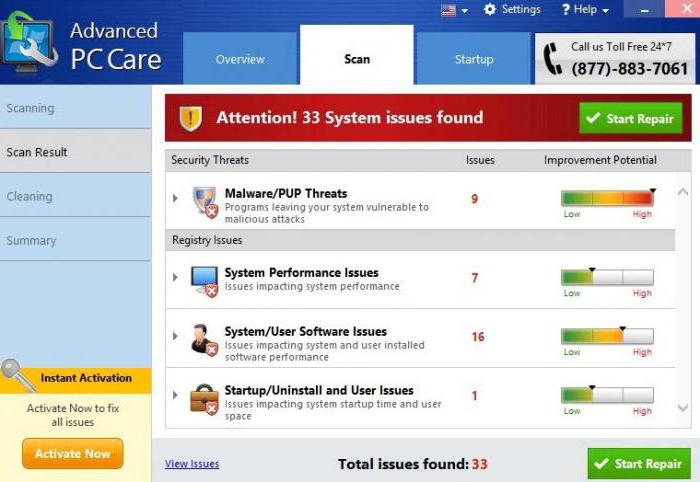
Что это за вирус
Для этого достаточно разобраться в том, что же собой представляет наша сегодняшняя зараза. Это, как мы уже выяснили, поможет выбрать тактику поведения при лечении операционной системы.
Advanced PC Care - вирус, маскирующийся под компьютерную утилиту, предназначенную для сканирования и лечения. На самом деле представляет собой троян. Проникая на компьютер, он способствует заражению системы прочей заразой, а также самостоятельно начинает выводить ее из строя. Например, загружает процессор. Или работает как угонщик браузера - показывает много рекламных баннеров, самопроизвольно открывает дополнительные вкладки с рекламой и так далее. Вам "посчастливилось" столкнуться с Advanced PC Care? Как удалить его раз и навсегда? Это не так сложно, как кажется!
Полное закрытие
Основная проблема, преследующая пользователей, - это то, что Advanced PC Care удалить полностью очень трудно из-за того, что данная зараза "прописывается" в операционную систему. Для того чтобы решить проблему, достаточно просто закрыть одноименное приложение перед началом лечения компьютера.
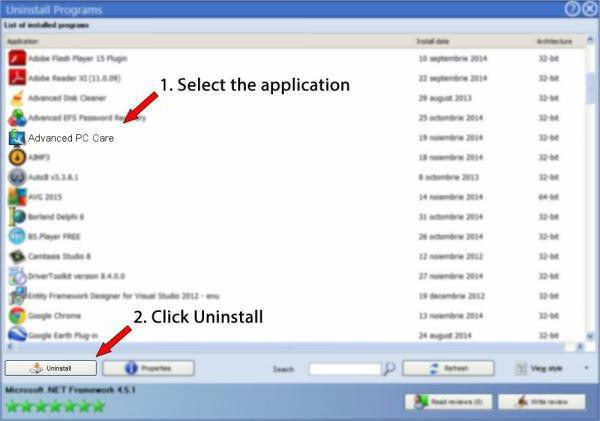
Для этого предварительно разверните системный трей, после чего осуществите задумку с Advanced PC Care. Она работает в фоновом режиме, включается непосредственно после загрузки Windows. А значит, нужно щелкнуть по значку программы в трее и закрыть утилиту.
На этом действия не заканчиваются. Задумались, как удалить Advanced PC Care с компьютера раз и навсегда? Тогда нажмите на Ctrl + Alt + Del, вызовите "Диспетчер задач" и перейдите во вкладку "Процессы". Здесь тоже должны быть следы нашей сегодняшней утилиты.
Удалите все подозрительные процессы. Особое внимание уделите тем, что подписаны как Advanced PC (или подобным образом). Удаление происходит посредством выделения процесса и нажатия на кнопку "Завершить" в правом нижнем углу "Диспетчера задач". Далее соглашаетесь с предупреждением о необратимости. И все - дело сделано. Теперь получится победить Advanced PC Care. Как полностью удалить программу? Всего несколько простых шагов - и проблема решена!
Удаление программы
Следующий этап - удаление непосредственно утилиты, которая установлена на компьютере. В этом поможет "Панель управления". В ней вы должны найти пункт "Установка и удаление программ". Нажмите на него и подождите немного.
У вас выведется на экран список всех установленных на компьютере приложений. Отыщите там Advanced PC Care, выделите курсором мыши, затем нажмите на ПКМ и в появившемся списке щелкните по "Удалить". Несколько минут ожидания - и утилита исчезла. Но не торопитесь радоваться, это еще не конец. Если система предложила вам перезагрузиться, откажитесь. Иначе в манипуляциях нет никакого смысла.
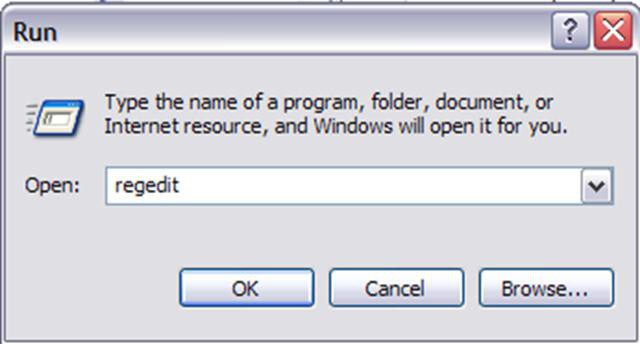
Сканирование
Вам знакома программа Advanced PC Care? Как удалить ее из операционной системы? После очистки компьютера от одноименной программы стоит провести сканирование оной на наличие вирусов. Подойдет любой антивирус с глубокой проверкой. Все потенциально опасные объекты, выявленные в ходе сканирования, пролечите. А то, что не поддалось процессу, удалите.
Далее придется очистить системный реестр. В этом поможет CCleaner. Скачайте и установите данную программу, запустите ее. Далее в настройках выставьте параметры сканирования так, чтобы проверка осуществлялась по всем разделам жесткого диска, а также в браузерах и на съемных носителях (если таковые имеются). Нажмите на "Анализ" и дождитесь результатов. После один клик по кнопке "Очистка" - и реестр очищен. Можно перезагружать компьютер. Вот и все, вас больше не будет беспокоить Advanced PC Care. Как удалить его? Теперь понятно. Это не так трудно, как кажется!
| Общая статистика
|



